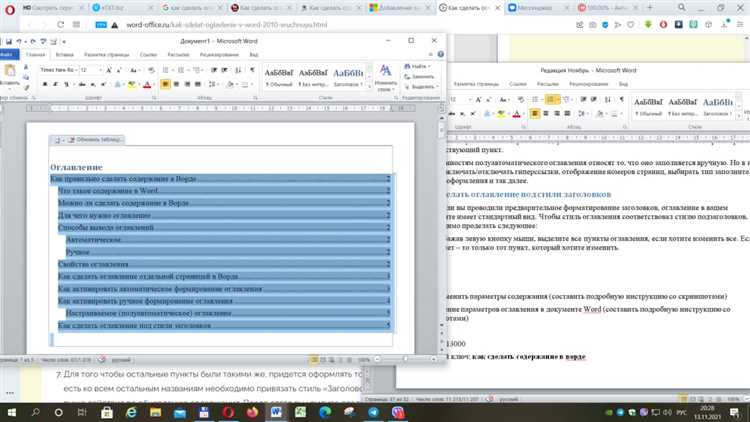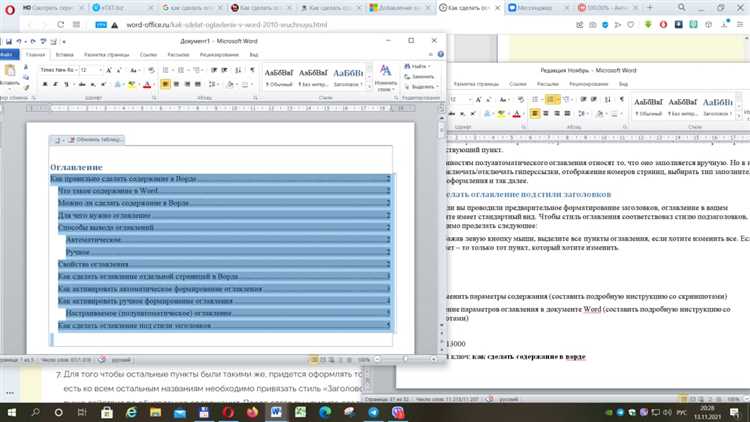
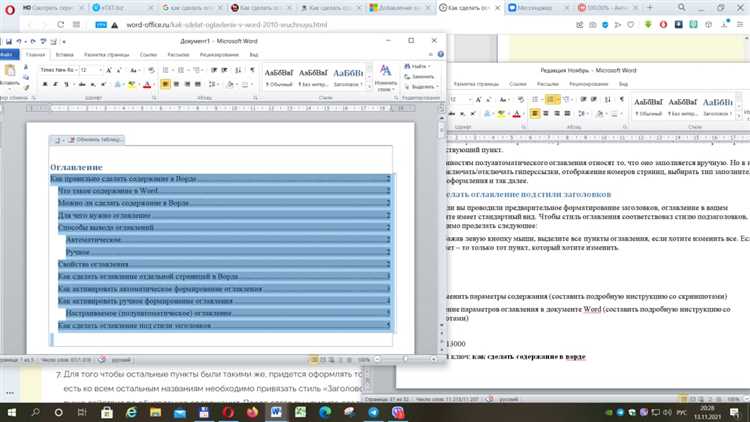
Microsoft Word предоставляет множество инструментов для создания и форматирования заголовков страниц. Заголовки помогают структурировать документ и делать его более читаемым. Они также могут быть использованы для создания содержания, навигации по документу и организации информации.
Чтобы создать заголовок страницы в Microsoft Word, необходимо выбрать соответствующий стиль заголовка из панели инструментов или использовать комбинацию клавиш. Заголовки могут быть разных уровней, от первого до шестого, что позволяет устанавливать иерархию заголовков в документе.
После создания заголовка страницы, можно приступить к его форматированию. Microsoft Word предлагает множество инструментов для изменения размера, шрифта, цвета и выравнивания заголовков. Вы также можете добавить к заголовкам различные эффекты, такие как тень или подчеркивание, чтобы сделать их более привлекательными и выделить их на странице.
Важно помнить, что правильное использование заголовков страницы не только облегчает чтение и навигацию по документу, но и улучшает его визуальное оформление. Убедитесь, что заголовки соответствуют содержанию и структуре документа, и выберите подходящий стиль и форматирование для каждого заголовка. Это поможет создать профессионально выглядящий документ и повысить его понятность для читателей.
Как создать и форматировать заголовки страниц в Microsoft Word?
1. Чтобы создать заголовок страницы в Microsoft Word, сначала необходимо определить уровень заголовка. Это может быть заголовок первого уровня, озаглавие, подзаголовок или нумерованный заголовок. Обычно заголовки первого уровня используются для основных разделов, озаглавия — для подразделов, подзаголовки — для еще более детализированных разделов, а нумерованные заголовки — для списков или инструкций.
2. Для создания заголовка первого уровня выделите текст и примените стиль «Заголовок 1» из выпадающего списка стилей в панели инструментов «Главная». Аналогично можно создавать и оформлять заголовки других уровней, просто выбирая соответствующий стиль.
3. Чтобы изменить шрифт или размер шрифта заголовка, выделите текст заголовка и используйте опции форматирования текста в панели инструментов. Можно также применить к заголовку форматирование, свойственное другим текстовым элементам, например, жирность или курсив.
4. Если вы хотите, чтобы заголовок автоматически пронумеровывался, выделите его текст и примените нумерацию, используя опцию «Многоуровневая нумерация» в панели инструментов «Параграф». Выберите нужный формат и уровень нумерации.
5. Если вы хотите создать оглавление, которое отображает все заголовки документа и их страницы, выделите место в документе, где должно находиться оглавление, и выберите опцию «Вставить оглавление» в панели инструментов «Ссылки». Настройте параметры оглавления по вашему усмотрению.
Вот и все! Теперь вы знаете, как создавать и форматировать заголовки страниц в Microsoft Word. Это простой и эффективный способ сделать ваш документ более организованным и профессиональным. Так что не забывайте использовать заголовки при работе с текстом в Word!
Установка уровня заголовка
Установка уровня заголовка в Microsoft Word позволяет организовать структуру документа, выделить ключевые разделы и облегчить навигацию по тексту. Для этого следует использовать соответствующие стили заголовков.
В формате Word предусмотрено шесть уровней заголовков, которые можно применять в зависимости от их значимости. Уровень заголовка зависит от размера и форматирования текста.
Для установки уровня заголовка необходимо выделить текст, который требуется сделать заголовком, и применить к нему соответствующий стиль. Например, для установки первого уровня заголовка следует использовать стиль «Заголовок 1», для второго уровня – «Заголовок 2» и так далее.
Чтобы изменить уровень заголовка, можно воспользоваться функцией «Перемещение вверх» или «Перемещение вниз» в контекстном меню заголовков. Также возможно изменить уровень заголовка с помощью клавиш сочетания «Ctrl + Shift + >» для повышения уровня и «Ctrl + Shift + <" для понижения уровня.
Правильное использование уровней заголовков поможет создать структурированный документ, повысить его читабельность и сделать навигацию более удобной.
Как выбрать правильный шрифт и размер для заголовков?


Заголовки играют важную роль в оформлении текста и привлекают внимание читателя. Поэтому важно выбрать правильный шрифт и размер для заголовков, чтобы они были читабельны и выделялись на странице.
Выбор шрифта
Шрифт — это стиль, в котором отображается текст. При выборе шрифта для заголовков необходимо учитывать его читаемость и соответствие с общим стилем документа. Хорошим выбором для заголовков может быть без засечек шрифт, который хорошо читается и стильно выглядит. Например, Arial, Helvetica или Verdana.
Выбор размера
Размер заголовков должен быть достаточно большим, чтобы они привлекали внимание читателя. Однако, не следует делать размер заголовка слишком большим, чтобы он не занимал слишком много места на странице. Размер шрифта для заголовков обычно выбирается от 16 до 24 пикселей, в зависимости от общего размера текста и стиля документа.
Примеры шрифтов и размеров
Вот несколько примеров шрифтов и размеров заголовков:
- Заголовок 1: шрифт Arial, размер 24 пикселя
- Заголовок 2: шрифт Helvetica, размер 20 пикселей
- Заголовок 3: шрифт Verdana, размер 18 пикселей
Необходимо определиться с общим стилем документа и выбрать подходящий шрифт и размер для заголовков, чтобы они лучше сочетались с текстом и создавали гармоничный образ страницы.
Как выделить и форматировать заголовки страниц в Microsoft Word?
Во-первых, стоит задать нужный уровень заголовка. Это можно сделать с помощью функции «Стили» в меню форматирования. Выбрав нужный уровень заголовка, текст будет отображаться соответствующим образом на странице.
Для создания визуально привлекательных заголовков можно использовать различные шрифты, размеры и цвета. Например, можно выделить заголовок жирным шрифтом или сделать его курсивом для придания особой выразительности. Также можно изменить размер шрифта, сделать его большим или маленьким, чтобы привлечь внимание читателя.
Другой способ форматирования заголовков — использование маркированных или нумерованных списков. Это поможет структурировать информацию и сделать заголовки более понятными для читателя. Маркированные списки создаются с помощью тега
- , а нумерованные списки с помощью тега
- .
Кроме того, можно создать таблицу, чтобы отделить заголовки от основного текста. Таблицы в Microsoft Word позволяют выровнять заголовки и сделать их более читабельными. Для создания таблицы в тексте можно использовать соответствующие теги
,
и . Важно помнить, что форматирование заголовков должно быть единообразным и соответствовать общему стилю документа. Не следует использовать слишком много различных начертаний и украшений, чтобы не отвлекать читателя от основного содержания. Чтобы сохранить консистентность, рекомендуется создать шаблон форматирования для всех заголовков в документе.
Изменение цвета и стиля заголовка
В Microsoft Word можно легко изменить цвет и стиль заголовка, чтобы выделить его на странице и улучшить его внешний вид. С помощью различных инструментов и функций программы можно создать уникальный и привлекательный заголовок, который будет соответствовать вашим требованиям и стилю документа.
Для изменения цвета заголовка в Word вы можете использовать функцию «Заливка шрифта» или «Цвет шрифта». Эти функции позволяют выбрать нужный цвет из палитры или задать свой собственный цвет, используя код RGB или HEX. Вы можете выбрать яркий и насыщенный цвет, чтобы заголовок выделялся, или выбрать более нейтральный и приглушенный цвет, который сочетается с остальным текстом.
В дополнение к изменению цвета, вы можете изменить стиль заголовка, чтобы придать ему уникальность и оригинальность. Word предлагает разнообразные стили, такие как жирный, курсив, подчеркнутый и многие другие. Вы можете применить один стиль ко всему заголовку или использовать комбинацию разных стилей, чтобы создать эффектный визуальный эффект.
Изменение цвета и стиля заголовка поможет сделать ваш документ более привлекательным и профессиональным. Используйте эти функции вместе с другими инструментами форматирования, чтобы создать уникальный и превосходный заголовок, который будет привлекать внимание читателей и выделять ваш документ среди других.
Процесс добавления подчеркивания и выравнивания заголовка

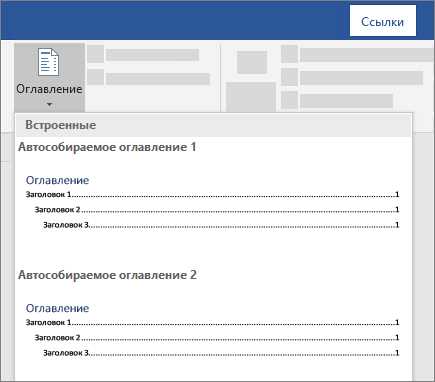
Когда мы говорим о форматировании заголовков страниц в Microsoft Word, очень важно уметь добавлять подчеркивание и выравнивание текста. Это помогает сделать заголовки более привлекательными и удобочитаемыми.
Добавление подчеркивания в заголовок можно сделать несколькими способами. Во-первых, можно воспользоваться функцией «Подчеркивание» во вкладке «Шрифт» на панели инструментов. Просто выделите нужный текст заголовка и нажмите на кнопку «Подчеркивание». Во-вторых, можно использовать HTML-тег , заключив текст заголовка внутри него. Например: Заголовок страницы. Это добавит подчеркивание к тексту заголовка.
Выравнивание заголовка также может быть выполнено различными способами. Одним из наиболее часто используемых способов является выравнивание по центру. Это можно сделать с помощью функции «Выравнивание» на панели инструментов. Просто выберите нужный заголовок и нажмите на кнопку «Выравнивание по центру». Кроме того, вы можете использовать HTML-тег
, чтобы выровнять текст заголовка по центру. Например: Заголовок страницы .В целом, для добавления подчеркивания и выравнивания заголовка в Microsoft Word существуют разные способы, и каждый из них может быть полезным в зависимости от ваших предпочтений и требований форматирования. Используйте тот, который работает лучше всего для вашего текста и словестного оформления.
Вопрос-ответ:
Как добавить подчеркивание к заголовку в HTML?
Чтобы добавить подчеркивание к заголовку в HTML, вы можете использовать стилевое свойство «text-decoration» со значением «underline» внутри тега <h1>. Например: <h1 style=»text-decoration: underline;»>Заголовок с подчеркиванием</h1>.
Как выровнять заголовок по центру в HTML?
Чтобы выровнять заголовок по центру в HTML, вы можете использовать стилевое свойство «text-align» со значением «center» внутри тега <h1>. Например: <h1 style=»text-align: center;»>Выровненный по центру заголовок</h1>.
- . Для каждого пункта списка используется тег